Antes de todo, me gustaría comentar que Microsoft Access es un producto bastante potente, en muchos sentidos menospreciado. Permite trabajar en red, múltiples usuarios, e incluso tener un buen rendimiento. No obstante, no es comparable con la potencia de otro tipo de gestores puros existentes. No permite la separación de los datos e interfaz, así como cuestiones de seguridad, acceso transaccional son aspectos a mejorar.
Pero para crear bases de datos de escritorio o en red es bastante versátil. Podemos compartir la base de datos en una carpeta de red con permisos de escritura para poder ser empleada desde diversos puestos. Con 3-5 usuarios simultáneos el rendimiento es aceptable, lo que la hace que sea excelente para aplicaciones de la pequeña empresa. También puede ser atacada mediante ASP y ASP.NET mediante conexiones ODBC para compartir datos por internet.
La ventaja es que podemos aprovechar el interfaz que nos ofrece, la potencia de los informes y formularios, y la versatilidad de unirse a otras aplicaciones de la suite Microsoft Office.
En esta entrada os mostrare un truco para usar Access como frontend de una base de datos en red en Mysql. También es posible usarla con otros gestores, como SQL Server, pero dada la popularidad y coste de Mysql, os mostraré como realizarlo con este conocido SGBDR.
La versatilidad del frontend y con la conexión a una base Mysql.
Para ello, voy a emplear Windows 8 y Access 2013.
Comencemos…
Es necesario descargarse para cada puesto que tenga el Access el controlador/contector ODBC para Mysql.
https://dev.mysql.com/downloads/connector/odbc/
Instalamos en el Windows en función de la versión que necesitemos. Suelen ser 7MB. No requiere el alta necesariamente. Es preciso fijarse en la parte donde pone (No Thanks, just start my download).
Una vez instalado, debemos irnos al panel de control de Windows 8, herramientas administrativas, Orígenes de datos. Podemos emplear la conexión de 32 o 64 bits.
Es preciso crear un DSN de usuario para que tengamos menos problemas. Veremos la siguiente ventana.
Establecer los datos de acceso a la conexión con Mysql y testearlo.
Ahora nos pide vincular las tablas que necesitemos gestionar desde Access.
Listo, ya podemos usar Mysql desde Access, todo un lujo. Podemos emplear también la potencia de sus informes.











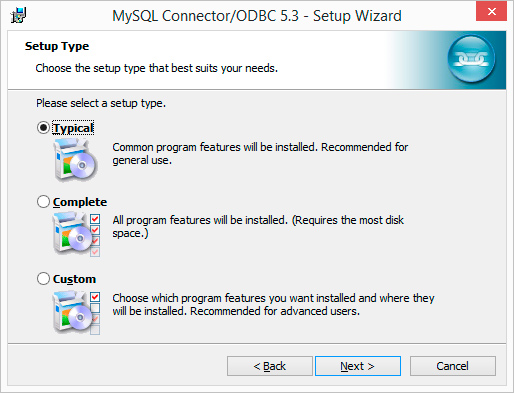
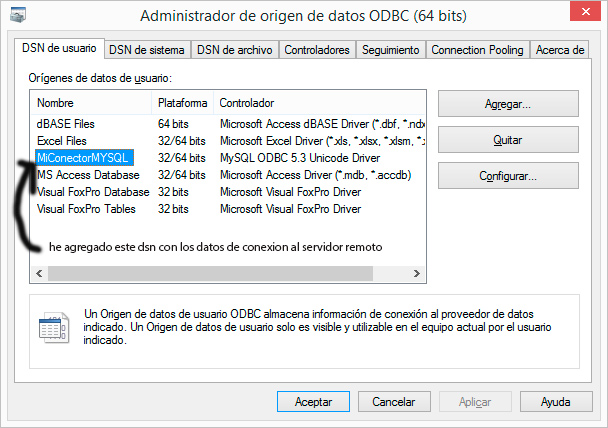
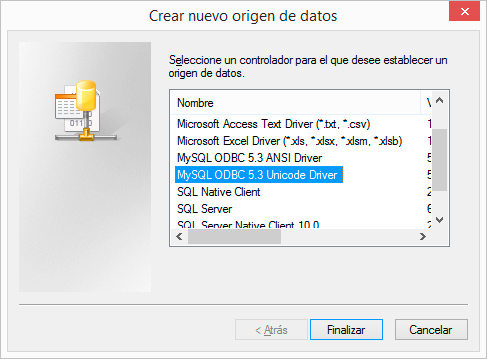
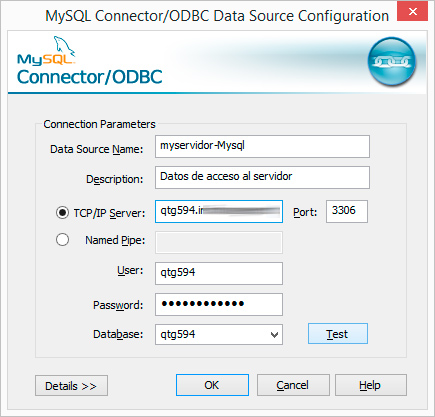
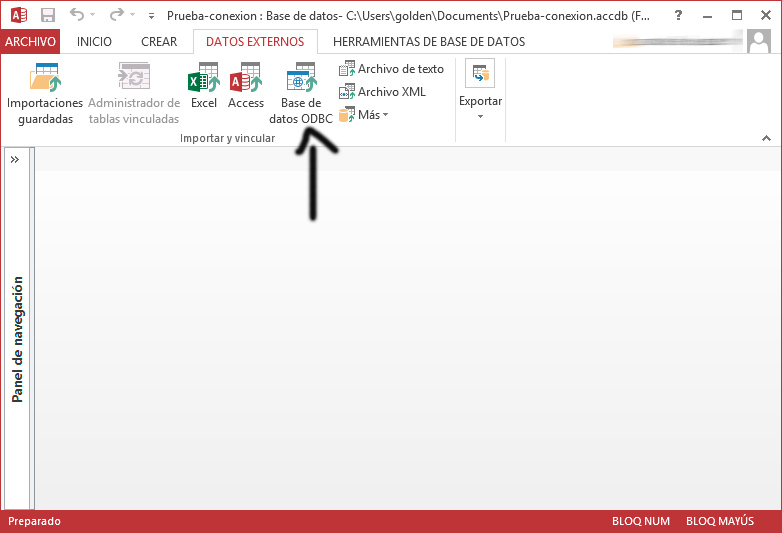
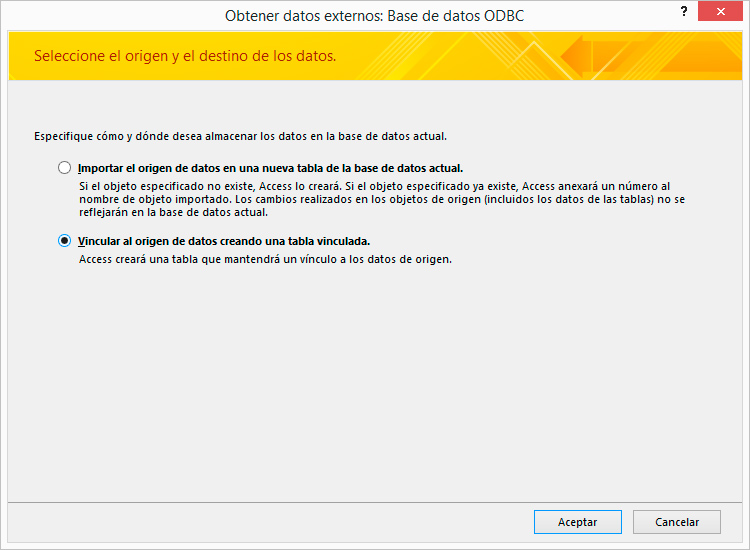







Hay algún método para exportar todo el contenido de access a otros formatos compatibles vía página web o android? La idea es poder utilizar un fichero access (datos, formularios e ) en una tablet